Win7注册表添加鼠标右键菜单教程
时间:2025-06-08 18:18:30 460浏览 收藏
想要个性化你的鼠标右键菜单吗?还在为右键菜单功能不够丰富而烦恼吗?本文详细介绍了如何在Win7系统中通过修改注册表,轻松添加自定义的鼠标右键菜单功能。告别第三方软件,利用系统自带的注册表编辑器,即可安全可靠地为右键菜单添加QQ、记事本、截图等常用应用程序的快捷方式。按照本文提供的步骤,简单几步就能扩展你的右键菜单,提高电脑操作效率。快来学习如何DIY你的专属右键菜单,让电脑操作更便捷吧!
在日常电脑操作过程中,我们经常用到鼠标右键菜单中的各种选项,例如刷新、创建记事本、编辑图片或者截图等功能。当安装第三方软件时,通常也会在右键菜单中增加新的功能,不过有些功能需要用户手动添加才能使用。接下来将详细介绍如何通过注册表将常用功能加入到鼠标右键菜单中。
首先,以Windows 8系统为例,把鼠标指针移动至屏幕右下角,随后打开Charm超级菜单,输入并启动“运行”程序;
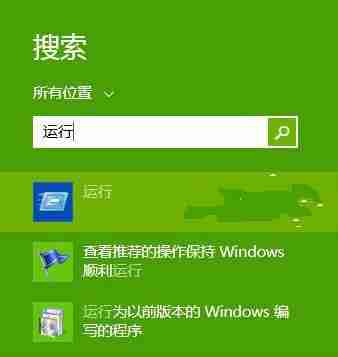
接着,在运行窗口内直接输入regedit命令,从而手动开启注册表编辑器;
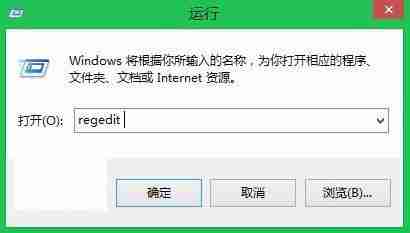
然后按照以下路径定位:HKEY_CLASSES_ROOT\Directory\Background\shell,找到shell后新建一个“项”。

之后,在刚才创建的项目里再新建一个子“项”,命名为command,双击这个键值,在其中手动输入QQ、截图以及记事本等各类应用程序的系统路径;
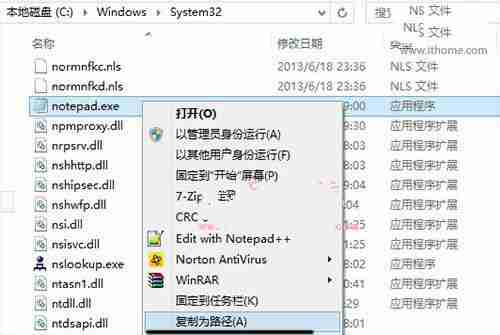
完成上述步骤后,Ghost Win7、Win8.1系统的右键菜单便成功添加了QQ、记事本、截图工具以及滑动关机等多项实用功能,效果如下图所示:
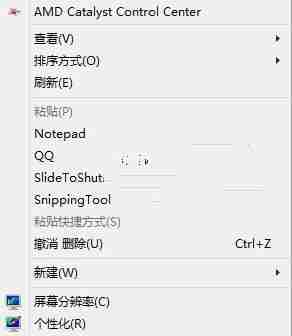
以上就是为鼠标右键菜单添加功能的方法,尽管也可以借助其他软件实现,但利用注册表的方式同样安全可靠。希望能对大家右键菜单的功能扩展有所帮助。
终于介绍完啦!小伙伴们,这篇关于《Win7注册表添加鼠标右键菜单教程》的介绍应该让你收获多多了吧!欢迎大家收藏或分享给更多需要学习的朋友吧~golang学习网公众号也会发布文章相关知识,快来关注吧!
-
501 收藏
-
501 收藏
-
501 收藏
-
501 收藏
-
501 收藏
-
224 收藏
-
268 收藏
-
345 收藏
-
420 收藏
-
325 收藏
-
190 收藏
-
210 收藏
-
165 收藏
-
302 收藏
-
196 收藏
-
182 收藏
-
317 收藏
-

- 前端进阶之JavaScript设计模式
- 设计模式是开发人员在软件开发过程中面临一般问题时的解决方案,代表了最佳的实践。本课程的主打内容包括JS常见设计模式以及具体应用场景,打造一站式知识长龙服务,适合有JS基础的同学学习。
- 立即学习 543次学习
-

- GO语言核心编程课程
- 本课程采用真实案例,全面具体可落地,从理论到实践,一步一步将GO核心编程技术、编程思想、底层实现融会贯通,使学习者贴近时代脉搏,做IT互联网时代的弄潮儿。
- 立即学习 516次学习
-

- 简单聊聊mysql8与网络通信
- 如有问题加微信:Le-studyg;在课程中,我们将首先介绍MySQL8的新特性,包括性能优化、安全增强、新数据类型等,帮助学生快速熟悉MySQL8的最新功能。接着,我们将深入解析MySQL的网络通信机制,包括协议、连接管理、数据传输等,让
- 立即学习 500次学习
-

- JavaScript正则表达式基础与实战
- 在任何一门编程语言中,正则表达式,都是一项重要的知识,它提供了高效的字符串匹配与捕获机制,可以极大的简化程序设计。
- 立即学习 487次学习
-

- 从零制作响应式网站—Grid布局
- 本系列教程将展示从零制作一个假想的网络科技公司官网,分为导航,轮播,关于我们,成功案例,服务流程,团队介绍,数据部分,公司动态,底部信息等内容区块。网站整体采用CSSGrid布局,支持响应式,有流畅过渡和展现动画。
- 立即学习 485次学习
